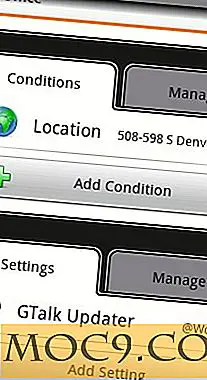Sådan fjerner du Bloatware fra din Android-enhed uden rooting
Mange Android-enheder er bundtet med bloatware i en eller anden form, som har tendens til at tage op med lagerplads og sænke enhedens ydeevne uden nogen god grund.
Hvis du har en rodfæstet enhed, er det uomtvisteligt at slippe af med forudinstalleret system apps. Men hvis din telefon ikke er rodfæstet, er der ingen måde at slippe af med disse apps helt. Du kan dog reducere deres indvirkning på systemets ydeevne ved at blokere dem.
Lad os se, hvordan vi kan fjerne forudinstalleret Android crapware uden at rote.
Skjul apps
Hvis du blot skal rydde op til din appskuffe, kan du nemt gøre det uden at gå igennem en ubetydelig proces. Mange Android-telefoner har en indbygget mulighed for at forhindre installerede apps i at blive vist i app-skuffen, men hvis dine ikke gør det, er det nemt at få den funktionalitet ved at bruge en tredjeparts launcher.
Hvis du f.eks. Vil skjule apps ved hjælp af Nova Launcher, skal du gå til "Nova Settings -> App & Widget Drawers." Rul ned til bunden og tryk på "Hide Apps" under skuffegrupper. Marker alle de apps, du vil skjule, fra din appskuffe.

Alle de valgte apps vises ikke længere på din app-skuffe. Hvis du vil overholde nogen af apps, skal du følge den samme proces.
Husk at denne metode ikke forhindrer de skjulte applikationer i at køre i baggrunden og forbruge enhedens ressourcer. En anden måde at håndtere dette problem på er at deaktivere apps gennem indstillingerne.
Deaktiver apps gennem systemindstillinger
Deaktivering af forudinstallerede apps forhindrer dem i at køre i baggrunden eller optage systemressourcer. App'en vil stadig blive installeret på din enhed, og du kan genaktivere den, hvis du vil, men du vil ikke blive forstyrret af den, når den er deaktiveret.
1. Start appen Indstillinger på din telefon.
2. Rul ned og find "Apps" eller "Application Manager."
3. Tryk på den app, du vil deaktivere.
4. Der skal være mulighed for at deaktivere appen: tryk på den.
5. Du får en advarselsprompt, der beder dig om en bekræftelse. Bare bekræft det.
6. Applikationen vises ikke længere i din app-skuffe eller kører i baggrunden.

Hvis du skifter mening om den app, du har deaktiveret, kan du altid komme tilbage her og genaktivere den.
Deaktiver apps via ADB
Deaktivering af apps via systemindstillingerne fungerer muligvis ikke for hver enkelt app. I så fald kan du prøve at bruge Android Debug Bridge (ADB) for at forhindre dem i at køre.
Før du begynder, skal du have Android's ADB og fastboot værktøjer installeret på din computer. Hvis du kører Ubuntu, skal du indtaste disse kommandoer i terminalen:
sudo add-apt-depot ppa: nilarimogard / webupd8 sudo apt-get opdatering sudo apt-get install android-tools-adb android-tools-fastboot
Windows-brugere skal følge dette link for at få vist instruktioner om, hvordan du installerer ADB og hurtigbøsningsværktøjer på din computer.
Når du har installeret ADB, kan du fortsætte med følgende trin.
1. Start indstillinger i din Android-telefon og gå til Udviklerindstillinger. Sørg for, at USB-fejlfinding er aktiveret. Hvis du ikke kan finde udviklerindstillinger, kan du aktivere det med instruktionerne her.

2. Slut din enhed til din computer ved hjælp af et USB-kabel.
3. Når du bliver bedt om det, skal du tillade "USB debugging" fra din computer.

4. I Ubuntu starte terminalen. I Windows åbner du ADB-mappen og starter kommandoprompten ved at trykke på Skift og højre museknap.
5. Bekræft, at din enhed registreres ved at køre adb devices .

6. Kør følgende:
adb shell pm listepakker
at liste alle de installerede apps på din enhed.

7. Find pakkens navn på den app, du vil deaktivere og kopiere den. For eksempel er pakkenavnet for Google Play Musik com.google.android.music .

8. Kør følgende:
adb shell pm skjul
for at deaktivere appen. For eksempel adb shell pm hide com.google.android.music deaktiverer Google Play Musik.

9. Genstart din enhed.
Hvis du vil genaktivere appen, skal du blot køre adb shell pm unhide at gøre det.
Wrap Up
På enheder uden rodadgang er der ingen tilfredsstillende måde at slippe af med bloatware helt. Du kan dog minimere de effekter, disse apps har på din enhed, ved at deaktivere dem, som skal bevare systemets ressourcer til vigtige opgaver.
Hvis du virkelig vil slippe af med software bloat for godt, overveje at rote din enhed. Det er den eneste surefire måde at sikre, at disse forudinstallerede apps udryddes fra din enhed for altid.
Hvis du kender andre teknikker til at slippe af med bloatware på ikke-roterede enheder, skal du dele dem i kommentarfeltet nedenfor.